如何使用CAD的MV命令调整图纸比例
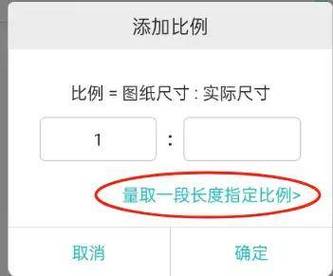
本文概述:MV命令是CAD中常用的命令之一,用于调整图纸中的视口比例。通过正确使用MV命令,可以有效地管理和展示不同的设计细节,从而提高工作效率和图纸的专业性。
在CAD(计算机辅助设计)软件中,**MV命令**(Mview Command)是一种用于创建和修改布局视口的功能。它允许用户在多视窗环境下查看和编辑不同的图纸部分。为了确保图纸的准确性和专业性,在某些情况下我们需要调整视口的比例。通过调整视口比例,我们可以控制在特定区域内显示的内容量,以便更精确地进行设计和展示。在这篇文章中,我们将详细讨论如何使用CAD的**MV命令**来调整图纸比例。首先,打开你正在处理的CAD文件。确保你已经创建了一个布局,通常这是需要你从模型空间切换到布局空间。在布局空间,你会看到默认的视口或你已经创建的视口。视口是连接模型空间和布局空间的一种工具,它使你能够将模型空间中的设计以不同的比例展示在布局空间中。要开始调整视口比例,选择你要调整的视口并确保它处于活动状态。使用鼠标右键点击视口边框,然后选择“属性”选项。这将打开属性面板,在这里你可以看到视口的详细信息,包括当前比例。接下来,找到视口比例设置。在属性面板中,这通常被列为“标准比例”或“自定义比例”。在这里你可以输入新的比例值,例如1:50, 1:100等。如果你想使用一个非标准的比例,也可以手动输入比例值。例如,你可能需要一个1:75的比例,可以输入“0.0133”,因为这是1(单位)/75(单位)的结果。除了手动设置外,CAD还提供了几个方便的**快捷键**和命令来调整视口比例。使用“ZOOM”命令可以直接放大或缩小视口内容。输入“ZOOM”然后选择“Scale factor”选项,输入希望的缩放因子来调整比例。例如,输入“1/50xp”可以将视口调整到1:50的比例,这里的“xp”表示的是视口的尺度因子。对于更加精确的控制,可以使用**LISP程序**或**脚本文件**来自动化视口比例调整。编写一个简单的LISP程序,插入到你的CAD中运行,将帮助你快速且准确地完成比例设置。例如,你可以写一个LISP脚本,指定一组常用比例,这样每次只需运行脚本即可完成操作,而不必手动输入比例值。调整好比例后,不要忘记锁定视口。锁定视口可以防止意外更改。当你完成比例设置和其他调整后,选择视口,右键点击并选择“锁定视口”选项。这将确保在你移动或编辑其他部分时,视口的比例不会被意外改变。在进行复杂设计时,经常需要在同一张图纸上显示不同部分的详细信息。使用多个视口并调整它们的比例,能有效帮助你展示各个部分的关键细节,同时保持整体设计的连贯性。通过正确使用**MV命令**及相关技巧,你不仅可以提升工作效率,还能提高图纸的专业水平。总之,理解并熟练使用CAD的**MV命令**对任何设计师都是至关重要的。无论是通过属性面板手动调整,还是利用“ZOOM”命令或者编写LISP脚本,掌握这些技术都能帮助你更加精准和高效地完成设计任务。希望这篇指南能帮助你更好地操作CAD,并充分利用其强大的功能来实现你的设计目标。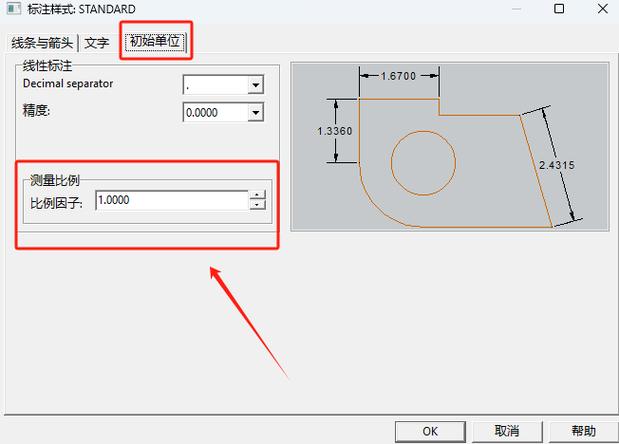
BIM技术是未来的趋势,学习、了解掌握更多BIM前言技术是大势所趋,欢迎更多BIMer加入BIM中文网大家庭(http://www.wanbim.com),一起共同探讨学习BIM技术,了解BIM应用!
相关培训